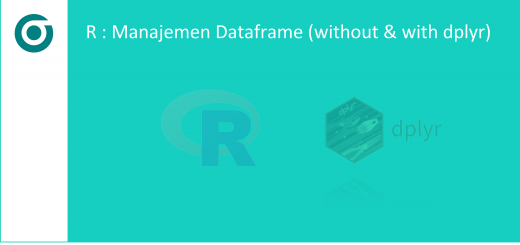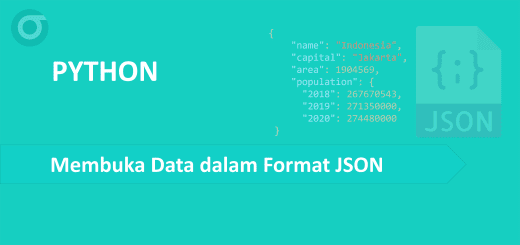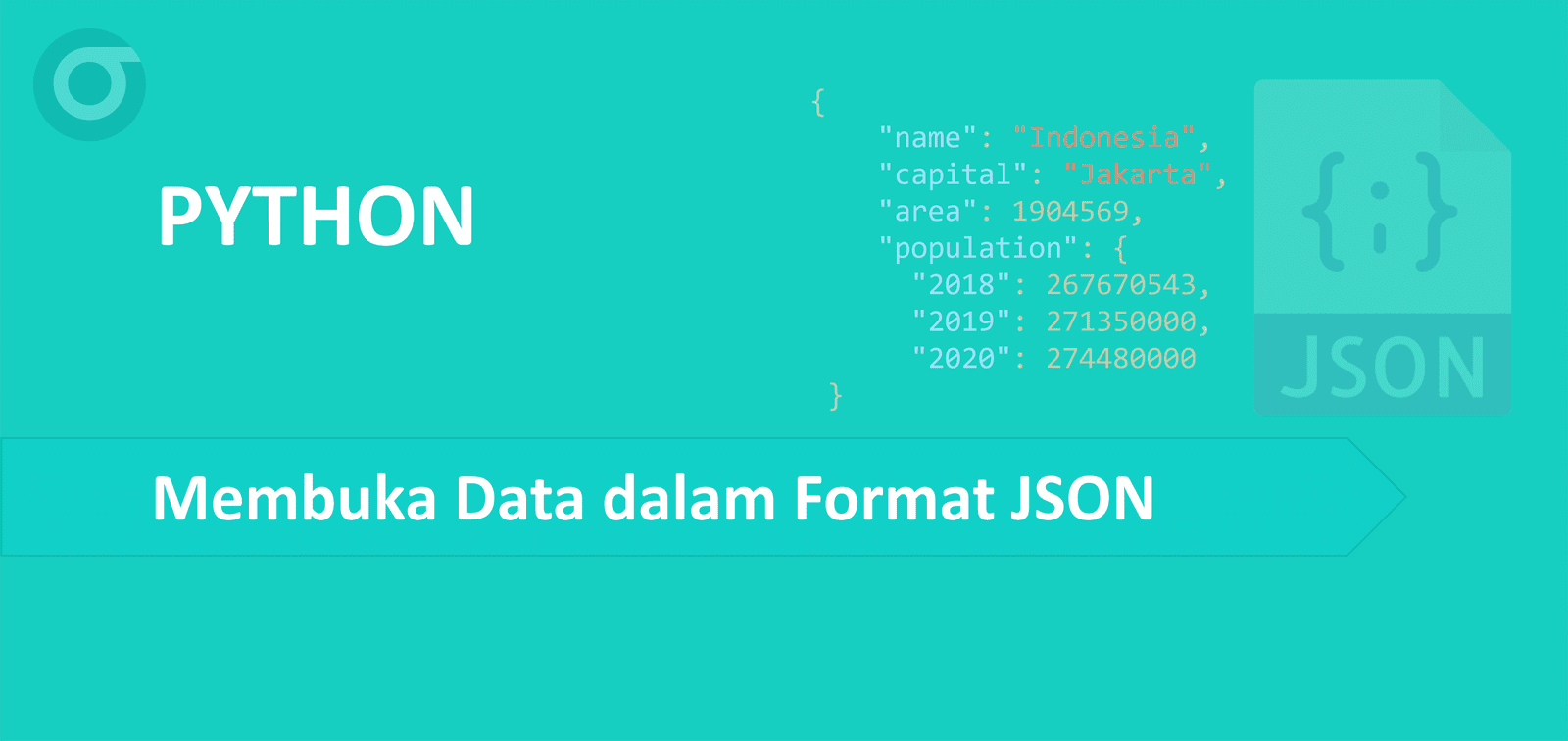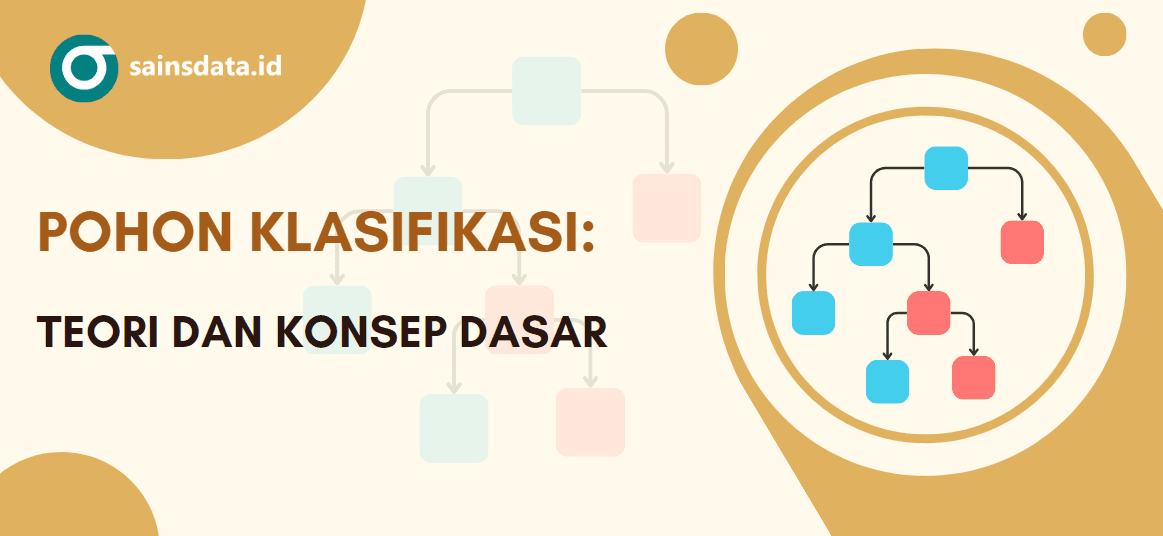Unpivot Data di Microsoft Excel dengan Power Query
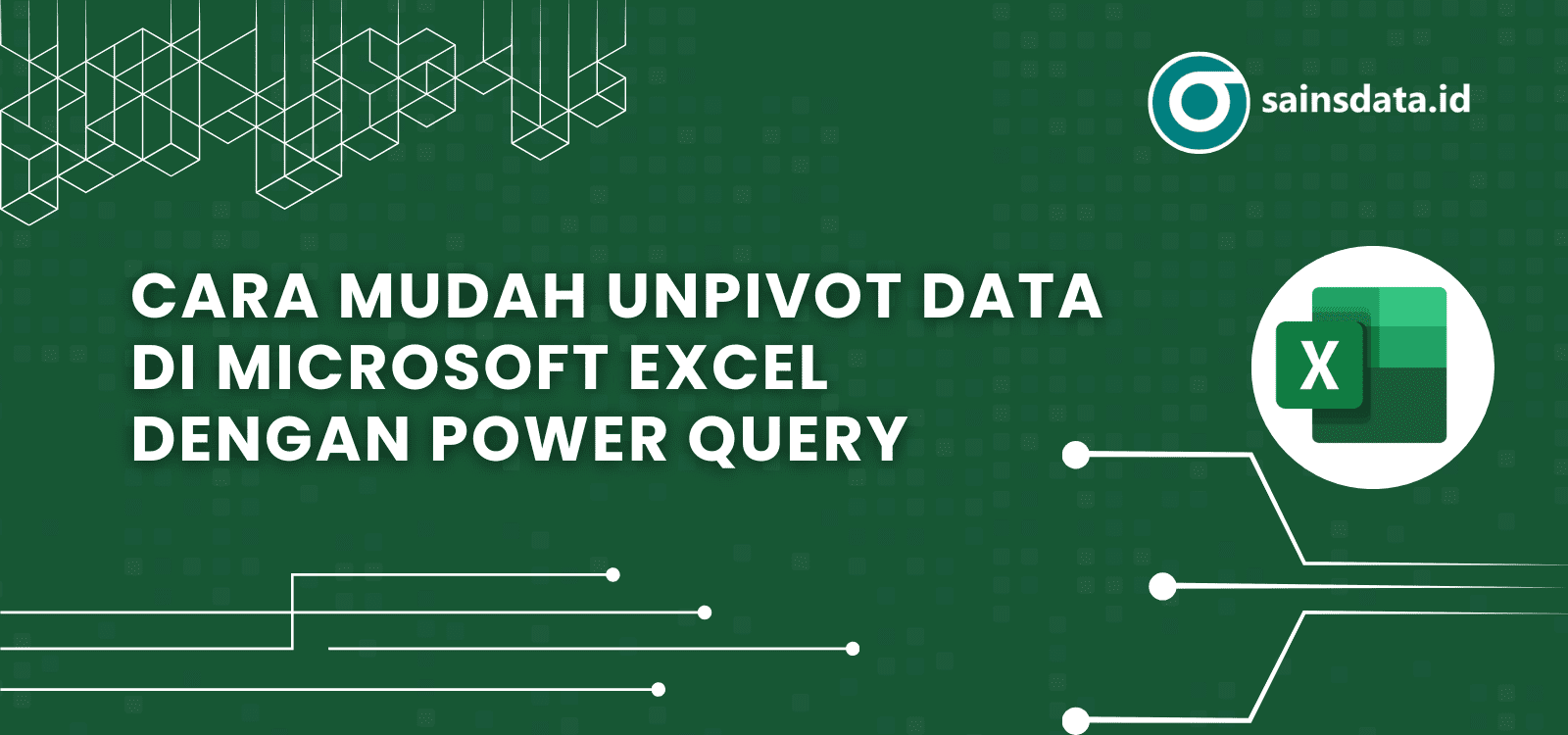
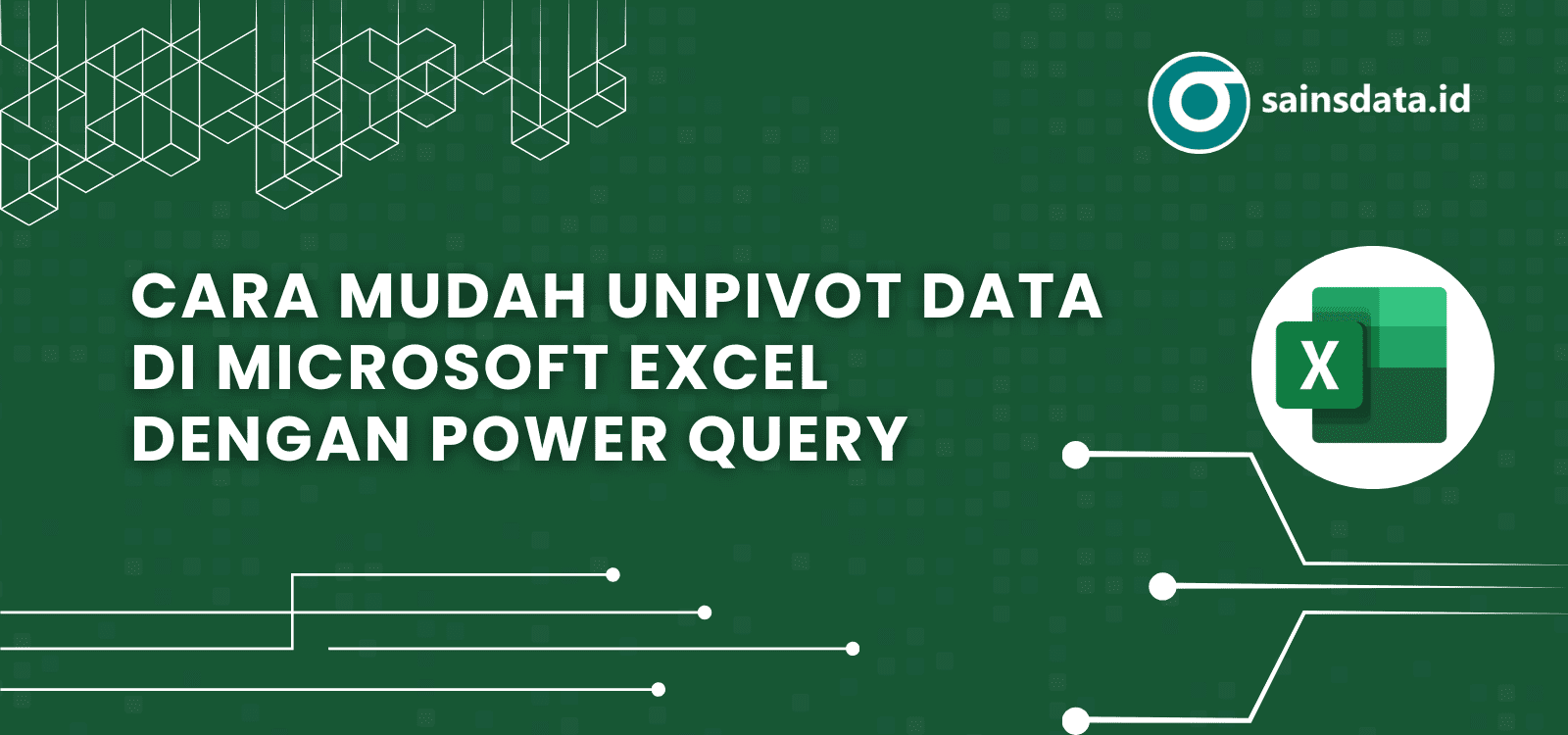
Dalam analisis data, seringkali kita menemui dataset yang tersusun dalam format “wide” (lebar) di mana nilai-nilai tersebar di banyak kolom. Misalnya, data penjualan per bulan yang memiliki kolom terpisah untuk Januari, Februari, Maret, dan seterusnya. Atau data Pertumbuhan Ekonomi Indonesia yang dirilis setiap triwulannya. Format seperti ini kurang efisien untuk analisis lanjutan misalnya dengan Python atau R, visualisasi data, serta pemrosesan di Power BI, SQL, atau tools lainnya.
Solusinya adalah unpivot data, yaitu mengubah struktur data dari format lebar menjadi format “long” (panjang) yang lebih mudah dianalisis. Microsoft Excel menyediakan cara mudah untuk melakukan unpivot, terutama dengan bantuan fitur Power Query. Pada tulisan ini, kita akan membahas langkah-langkah melakukan unpivot data di Excel menggunakan Power Query.


Langkah-Langkah Unpivot Data
Berikut ini adalah langkah demi langkah melakukan unpivot data pada Microsoft Excel dengan Power Query:
Pilih Data dan Buat Tabel
- Blok seluruh data (termasuk header).
- Buka tab Data > klik From Table/Range.
- Klik OK jika muncul dialog “Create Table”.


Transformasi Data di Power Query
Setelah klik OK pada dialog Create Table, maka akan tampil dialog baru yaitu Power Query Editor. Proses transformasi data “Wide” menjadi “Long” dilakukan pada bagian ini.
- Pada Power Query Editor, pilih kolom yang tidak ingin diubah (dalam hal ini adalah Kolom “KAT.” dan “LAPANGAN USAHA”)
- Klik kanan pada header kolom yang dipilih dan pilih Unpivot Other Columns. Dengan pilihan ini, maka semua kolom yang tidak dipilih akan dibuat menjadi unpivot


Mengatur Nama Kolom
Hasil dari langkah sebelumnya yaitu tabel baru yang sudah di-unpivot dan berubah menjadi dua kolom: Attribute dan Value. nama-nama ini dapat disesuaikan langsung dari header data, misalnya menjadi kolom Periode dan Nilai. Selain itu kita juga dapat merubah nama dari proses transformasi ini, misalnya menjadi “Data Long”. Terakhir, klik menu Close & Load untuk menyimpan hasil ke worksheet baru di Excel. Dari sini akan muncul worksheet baru dengan nama sesuai yang ditentukan.


Worksheet Hasil Unpivot
Berikut adalah worksheet baru yang dihasilkan dari proses unpivot data menggunakan Power Query. Semua sel hasil unpivot ini disimpan langsung dalam value. Meskipun demikian, kita tetap dapat dengan mudah memperbarui hasil unpivot, seandainya terjadi perubahan pada data aslinya.
Terdapat dua cara yang dapat dilakukan. Cara pertama yang paling mudah yaitu dengan memilih menu Data > Refresh All. Jika dilakukan, maka semua Queries dan Connections yang ada pada Workbook akan diperbarui.
Cara kedua, yaitu pilih menu Data > Queries and Connections. Aksi ini akan menampilkan panel di sebelah kanan yang berisi daftar Queries dan Connections. Selanjutnya klik kanan pada Queries yang ingin diperbarui dan pilih Refresh.


Selamat mencoba!